Si të fshini një faqe në Word {Udhëzues}
Po përpiqeni të fshini një faqe të zbrazët në Word? Në këtë udhëzues, ne do t
Emailet, duke qenë mjeti më i përshtatshëm i komunikimit dhe shkëmbimit të dokumenteve dhe gjërave të tjera, duhet të mbeten të aksesueshme dhe të përdorshme për të gjithë. Megjithatë, për shkak të një game të gjerë aftësish të kufizuara, disa njerëz që mund të jenë nga grupi ynë i kolegëve, anëtarët e familjes ose më të afërmit tanë, nuk janë në gjendje t'i përdorin siç duhet shërbimet e postës elektronike dhe e kanë të vështirë t'i aksesojnë ato.
Outlook i Microsoft-it ka një kontrollues të integruar të aksesueshmërisë që u lejon përdoruesve me aftësi të kufizuara të aksesojnë emailet pa ndonjë shqetësim plotësisht dhe do të sigurojë që ata të mos përballen me ndonjë vështirësi të tillë.
Si të aksesoni Kontrolluesin e Aksesueshmërisë në Outlook?
Kontrolluesi i aksesueshmërisë për emailet e Outlook siguron që emaili juaj të jetë projektuar në mënyrë korrekte në mënyrë që të mund të aksesohet nga personat me aftësi të kufizuara. Ai skanon përmbajtjen e postës elektronike për anomali të ndryshme, të tilla si mungesa e teksteve alternative në imazhe, struktura komplekse tabelash me tekst të lexueshëm, kompleksitet në stilet e titullit, etj. Kontrolluesi i aksesueshmërisë siguron që të gjitha anomalitë e tilla mund të eliminohen, të cilat mund të paraqesin ndonjë vështirësi për njerëzit me aftësi të kufizuara.
Ja se si mund të kontrolloni emailet e Outlook për çështje të aksesueshmërisë:
Hapi 1: Shkruani emailin tuaj fillimisht por mos e dërgoni.
Hapi 2: Klikoni në menunë " Më shumë opsione" të shënuar nga tre pika në fund të dritares së Përbërjes së Email-it.
Hapi 3: Nga menyja e re, klikoni mbi Kontrolloni për Çështjet e Aksesueshmërisë .
Hapi 4: Email-i juaj do të skanohet automatikisht për çështje të aksesueshmërisë.
Hapi 5: Kontrolloni për rezultatet e skanimit në panelin anësor të djathtë, i cili shfaqet me rezultatet e skanimit.
Hapi 6: Kontrolluesi i aksesueshmërisë do të listojë problemet e aksesueshmërisë me përmbajtjen e emailit.
Hapi 7: Klikoni Fix This për të zgjidhur problemin.
Hapi 8: Do të shihni problemin e aksesueshmërisë të rregulluar në përmbajtjen tuaj të emailit. Rishikoni ndryshimet.
Hapi 9: Kontrolloni përsëri për siguri të plotë.
Në këtë mënyrë, ju mund të rregulloni problemet e aksesueshmërisë në emailin tuaj në Outlook. Kjo veçori është një iniciativë e shkëlqyer nga Microsoft që fokusohet në përfshirjen e konsumatorëve dhe përmbush detyrën e saj si një kompani e orientuar nga konsumatori për të ndihmuar çdo përdorues të vetëm pa lënë pas dore asnjë skenar apo problem.
Si të kërkoni emaile të aksesueshmërisë nga Outlook?
Një përdorues mund t'i qaset edhe dërguesve të tij/saj për t'u dërguar atyre email-e të aksesueshmërisë saktësisht në mënyrë që dërguesi të dijë paraprakisht se ai/ajo duhet të kontrollojë përmbajtjen e emailit për çështje aksesueshmërie përpara se ta dërgojë atë. Kjo është për t'u shtuar lehtësi njerëzve me aftësi të kufizuara dhe për të shpëtuar nga telashet për t'u thënë dërguesve individualë që t'u dërgojnë emaile vetëm pas një kontrolli të duhur mbi çështjet e aksesueshmërisë.
Mund ta aktivizoni këtë cilësim direkt nga llogaria juaj e Outlook duke u identifikuar në të në çdo shfletues uebi . Këtu janë hapat që duhet të ndiqni për të aktivizuar kërkesat për email të aksesueshmërisë në Outlook:
Hapi 1: Hapni llogarinë Outlook në një shfletues ueb.
Hapi 2: Klikoni në butonin Cilësimet në të djathtën lart.
Hapi 3: Nga menyja rënëse, klikoni mbi Shiko të gjitha cilësimet e Outlook .
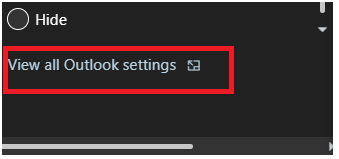
Hapi 4: Zgjidhni Cilësimet e Përgjithshme nga paneli në anën e majtë.
Hapi 5: Nga paneli i ri, zgjidhni Cilësimet e aksesueshmërisë .
Hapi 6: Në seksionin Përmbajtja e aksesueshmërisë që do të shfaqet në ekran, gjeni një kuti zgjedhjeje që thotë, Kërkoni nga dërguesit të dërgojnë përmbajtje që është e aksesueshme .
Hapi 7: Kontrolloni kutinë dhe sigurohuni që të jetë i mbyllur në një shenjë blu.
Hapi 8: Gjeni dhe klikoni Ruaj në fund të djathtë të faqes.
Kjo eshte; tani një dërgues do të dijë t'ju dërgojë emaile që ekzekutohen përmes Kontrolluesit të Aksesueshmërisë së Outlook përpara se të shtypë butonin Dërgo.
Kontrolluesi i aksesueshmërisë së Outlook gjithashtu u jep njerëzve një pasqyrë se si të krijojnë një email më të lexueshëm dhe të krijojnë përmbajtjen e emailit në mënyrë më estetike për t'u tërhequr lexuesit. Kjo funksionon kryesisht në rastin kur po i dërgoni një letër motivuese ose një rezyme një punëdhënësi të mundshëm që aplikon për një pozicion të lirë. Ose kur keni dokumentuar një raport në email ose ndoshta një pjesë të tij. Kontrolluesi i aksesueshmërisë do t'ju ndihmojë të krijoni përmbajtje më të mirë profesionale për emailet në Outlook. Pra, sigurohuni që të bëni një kontroll në emailin tuaj përmes hapave të përmendur më lart përpara se të shtypni "Dërgo".
Po përpiqeni të fshini një faqe të zbrazët në Word? Në këtë udhëzues, ne do t
Kjo është një nga pyetjet më të mëdha që bëjnë përdoruesit, nëse mund të shohin kush e ka parë profilin e tyre në Instagram. Mësoni më shumë për mënyrat dhe mjetet që ndihmojnë në monitorimin e vizitorëve të profilit tuaj!
Mësimi për instalimin e një printeri në Windows 10, duke përfshirë printerët Wi-Fi dhe ata lokalë. Udhëzime hap pas hapi dhe zgjidhje për problemet e zakonshme.
Mësoni se si të zhbllokoni dikë në Facebook dhe Messenger lehtësisht me këtë udhëzues të detajuar. Ndiqni hapat e thjeshtë për të rifituar kontaktin me miqtë tuaj të bllokuar.
Dëshironi të fshini lejet e skaduara dhe të rregulloni portofolin e Apple? Ndiqni ndërsa unë shpjegoj në këtë artikull se si të hiqni artikujt nga Apple Wallet.
Pavarësisht nëse jeni i rritur apo i ri, mund t'i provoni këto aplikacione ngjyrosëse për të çliruar kreativitetin tuaj dhe për të qetësuar mendjen tuaj.
Ky udhëzues ju tregon se si të zgjidhni një problem me pajisjen tuaj Apple iPhone ose iPad që shfaq vendndodhjen e gabuar.
Shiko se si mund të aktivizosh dhe menaxhosh "Mos shqetëso" në iPad, në mënyrë që të përqendrohesh në atë që duhet të bësh. Këtu janë hapat që duhen ndjekur.
Shihni mënyra të ndryshme se si mund ta bëni tastierën tuaj iPad më të madhe pa një aplikacion të palës së tretë. Shihni gjithashtu se si ndryshon tastiera me një aplikacion.
A po përballeni me gabimin e iTunes që nuk zbulon iPhone ose iPad në kompjuterin tuaj Windows 11? Provoni këto metoda të provuara për të zgjidhur problemin tani!






